Ühenduse katkestab err_network_changed - kuidas seda parandada

- 4056
- 103
- Alberto Sauer II
Mõnikord võib Google Chrome'is töötades ilmneda tõrge "Ühendus katkestatakse. Näib, et olete ühendanud teise võrguga "koos err_network_changed koodiga. Enamikul juhtudel ei toimu seda sageli ja nupu „Taaskäivita” lihtne ajakirjandus lahendab probleemi, kuid mitte alati.
Selles juhises, üksikasjalikult selle kohta, mis on põhjustatud veast, mida mõeldakse "ühendasite teise võrguga, Err_network_Changed" ja kuidas viga parandada, kui probleem tekib regulaarselt.
Vea põhjus "tundub, et olete ühendanud teise võrguga"
Lühidalt öeldes ilmub viga Err_network_Changed neil hetkedel, kui mis tahes võrguparameetrid muutuvad võrreldes nendega, mida just brauseris kasutati.

Näiteks võite pärast mõne Interneti-ühenduse parameetrite muutmist silmitsi seista teise võrguga, pärast ruuteri taaskäivitamist ja Wi-Fi-ga uuesti ühendamise, kuid nendes olukordades ilmub see üks kord ja siis ei ilmuta ennast ennast.
Kui viga salvestatakse või kuvatakse regulaarselt, ilmselt, põhjustab võrguparameetrite muutus täiendavat nüanssi, mida on algaja kasutajale mõnikord keeruline leida.
Paranduse parandus "ühendus" err_network_changed
Lisaks on kõige levinumad põhjused probleemi regulaarseks tekkimiseks ERR_NETWORK_CHANGED Google Chrome'is ja nende paranduse meetodid.
- Installitud virtuaalvõrgu adapterid (näiteks installitud VirtualBox või Hyper-V), samuti tarkvara VPN-i jaoks, Hamachi jne.P. Mõnel juhul saavad nad töötada valesti või ebastabiilselt (näiteks pärast Windowsi värskendamist) konflikti (kui neid on mitu). Lahendus - proovige need keelata/kustutada ja kontrollida, kas see probleemi lahendab. Tulevikus installige vajadusel uuesti.
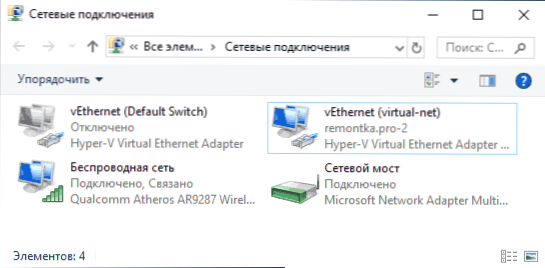
- Kaabli kaudu Interneti -ühenduse loomisel on võrgukaardil lõdvalt ühendatud või halvasti pigistatud kaabel.
- Mõnikord - viirused ja tulemüürid: kontrollige, kas tõrge näitab end pärast nende lahtiühendamist. Kui ei, siis võib olla mõistlik seda kaitselahendust täielikult kustutada, mille järel on see uuesti installimine.
- Reaktiivlennuk pinges pakkujaga ruuteri tasandil. Kui mingil põhjusel (halvasti sisestatud kaabel, toiteprobleemid, ülekuumenemine, hõõguv püsivara), kaotab ruuter pidevalt teenusepakkujaga ühenduse ja taastab selle uuesti, arvutis või sülearvutis Chrome'is, saate tavalise sõnumi Ühendamine teise võrguga. Proovige kontrollida Wi-Fi ruuteri tööd, värskendada püsivara, uurida süsteemilogi (on tavaliselt ruuteri veebiliidese jaotises "Administration") ja vaadake, kas on pidevaid korduvaid ühendusi.
- IPv6 protokoll või pigem selle töö mõned aspektid. Proovige oma Interneti -ühenduse jaoks IPv6 keelata. Selleks vajutage klaviatuuril Win+R klahve, sisestage NCPA.Cpl Ja klõpsake nuppu Enter. Seejärel avage (paremklõpsu kaudu menüü kaudu) oma Interneti -ühenduse atribuudid komponentide loendis leiate "IP -versioon 6" ja eemaldage selle vastas olev märk. Rakendage muudatusi, ühendage Internetist lahti ja ühendage uuesti võrguga.
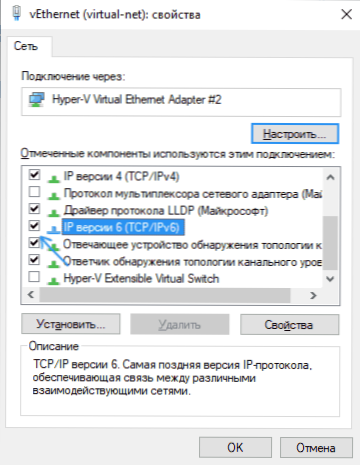
- Võrguadapteri ebaõige võimsuskontroll. Proovige: leidke seadme dispetšeris Interneti -ühenduse loomiseks kasutatav võrguadapter, avage selle atribuudid ja vahekaardil Toiteallika juhtimine (kui see on olemas), eemaldage märk "Laske selle seadme energia säästmiseks lahti ühendada". Wi -FI kasutamisel lisage juhtpaneelile - toiteallikas - toiteallika seadistamine - muutke täiendavaid toiteparameetreid ja jaotises "Traadita võrgu adapteri parameetrid" installige "maksimaalne jõudlus".
Kui ükski neist meetoditest ei aita korrigeerida, pöörake tähelepanu artiklis sisalduvatele täiendamistele meetoditele arvutis ega sülearvutis, eriti DNS -i ja draiveritega seotud hetkedel. Windows 10 -s on mõistlik lähtestada võrguadapteri parameetrid.
- « Perekonna link - seade oli blokeeritud, seda on võimatu avada - mida teha?
- Kas Androidi sisemäluna vormindatud SD -kaardi andmeid on võimalik taastada »

